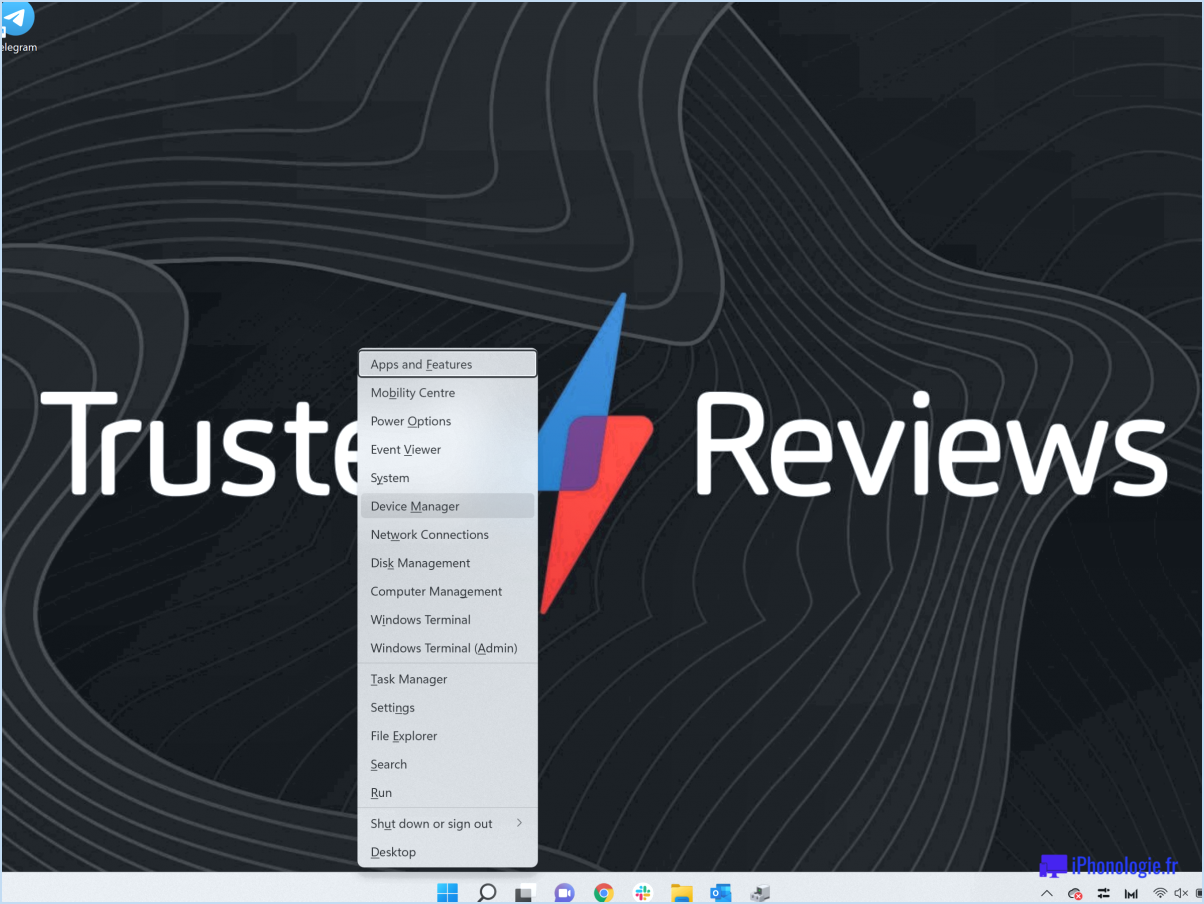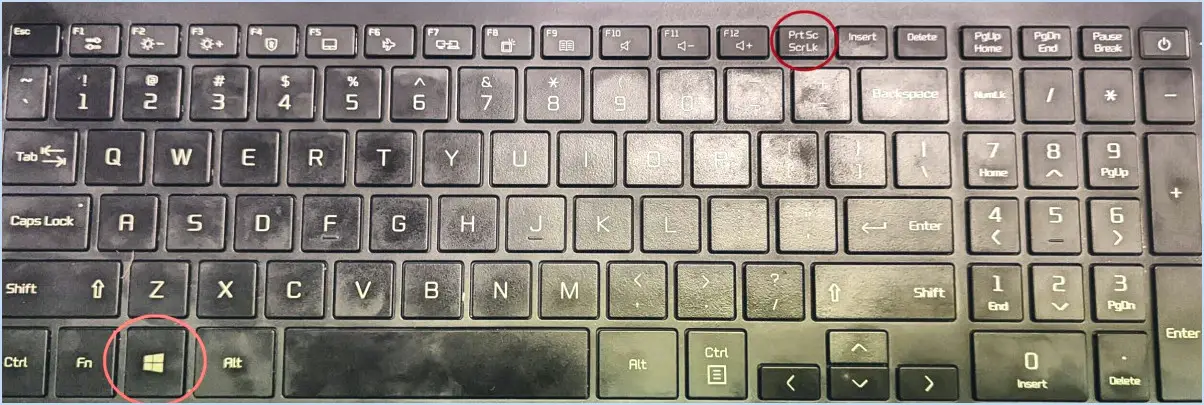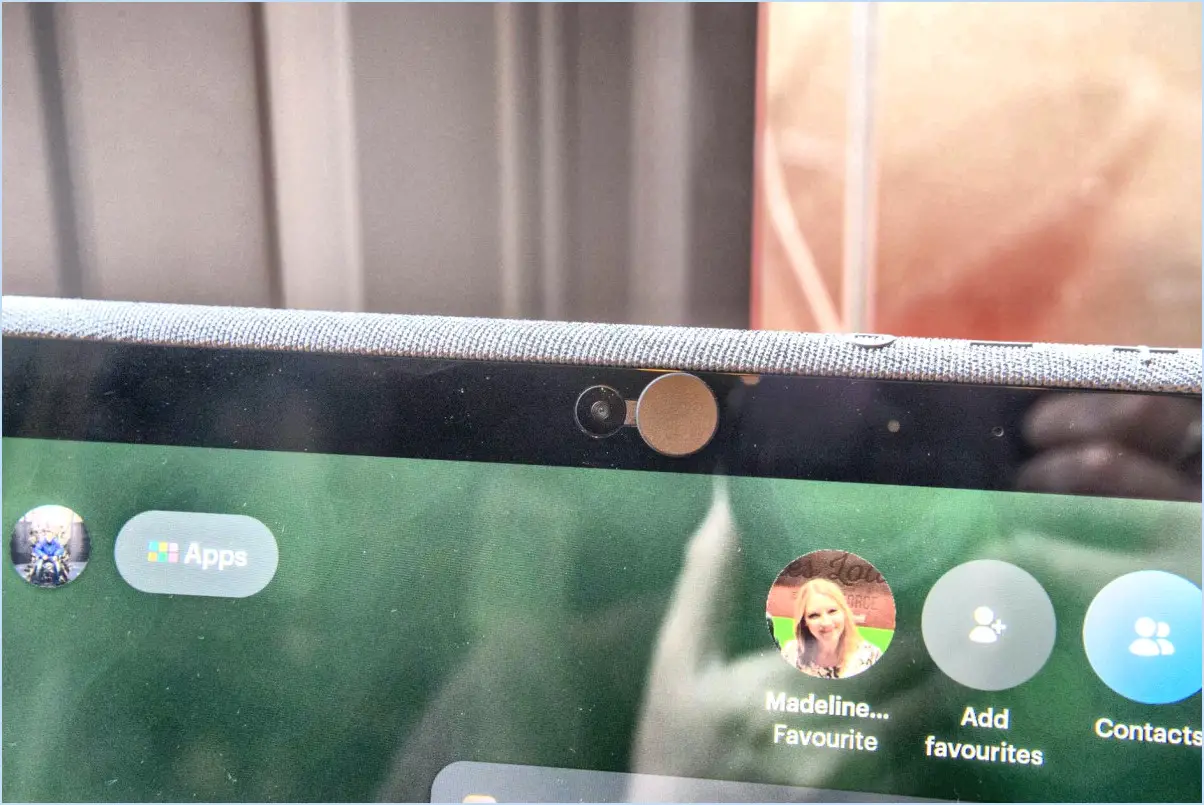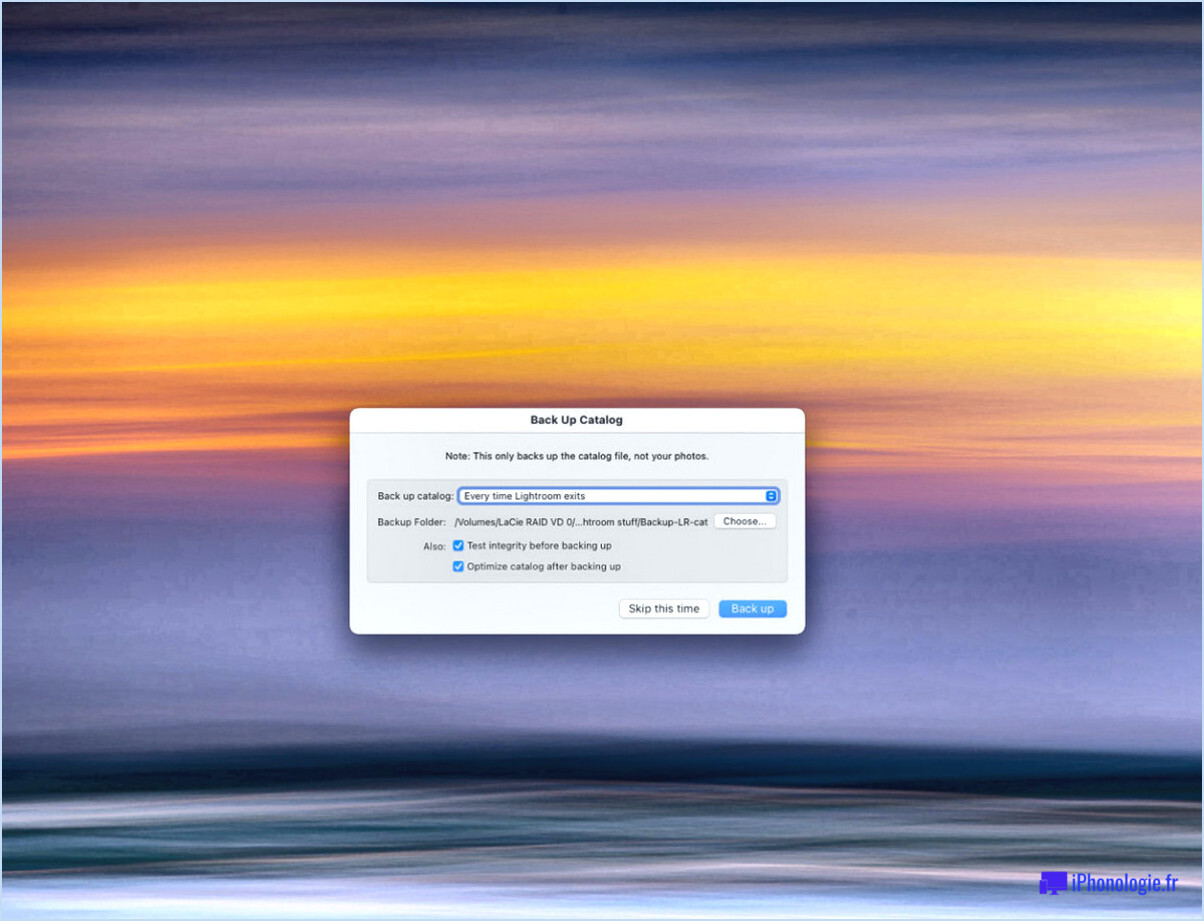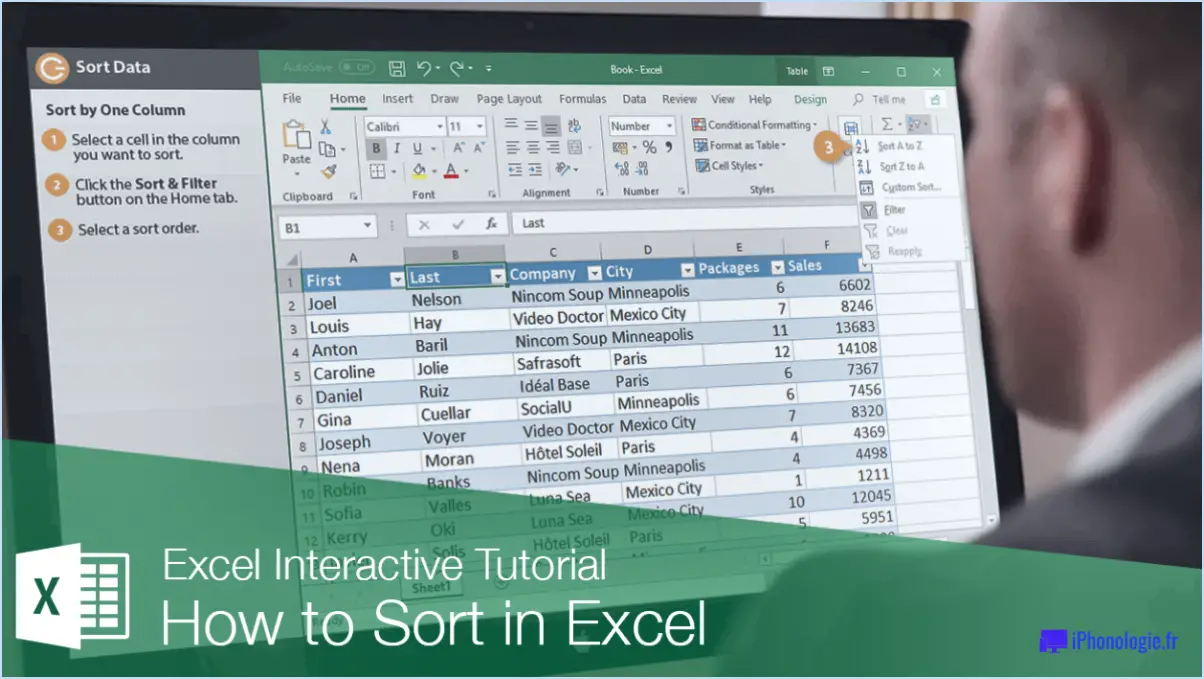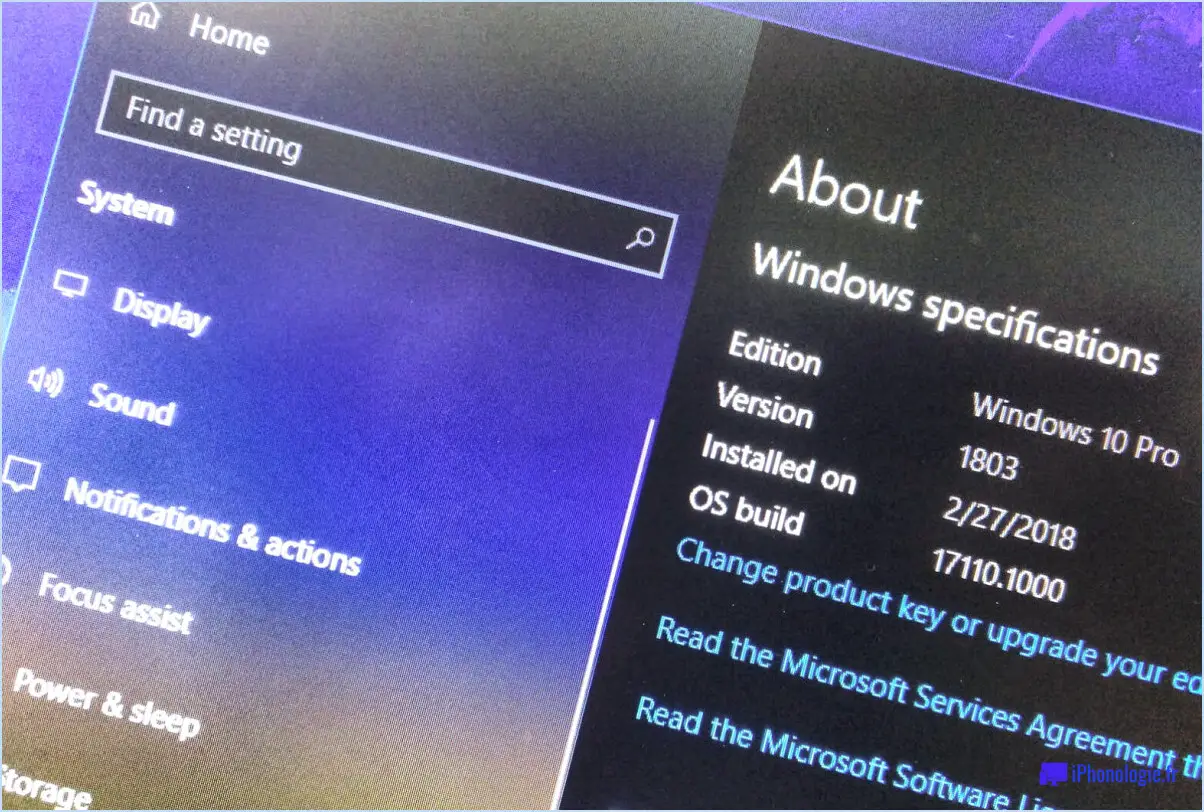Comment masquer le bouton d'accueil sous Android?

Pour masquer le bouton d'accueil sur Android, plusieurs options s'offrent à vous. La première méthode consiste à utiliser un lanceur qui n'a pas de bouton d'accueil. Nova Launcher est un choix populaire pour cela, car il vous permet de personnaliser votre écran d'accueil et de masquer le bouton d'accueil par défaut, ce qui donne à votre appareil un aspect et une sensation plus propres.
Une autre approche consiste à utiliser une application tierce appelée Button Mapper. Cette application vous permet de remapper la fonctionnalité de votre bouton d'accueil pour effectuer une action différente. En utilisant Button Mapper, vous pouvez configurer le bouton d'accueil pour qu'il déclenche des actions telles que l'ouverture du menu des applications récentes ou le lancement d'une application spécifique de votre choix.
Voici un guide étape par étape pour masquer le bouton d'accueil à l'aide de Nova Launcher :
- Installez Nova Launcher: Rendez-vous sur le Google Play Store, recherchez " Nova Launcher " et installez l'application sur votre appareil Android.
- Définir Nova Launcher par défaut: Après l'installation, ouvrez Nova Launcher et suivez les instructions à l'écran pour le définir comme votre lanceur par défaut.
- Masquer le bouton d'accueil: Une fois Nova Launcher défini comme lanceur par défaut, appuyez longuement sur l'écran d'accueil de votre appareil pour accéder aux "Paramètres d'accueil". Recherchez une option liée au masquage du bouton d'accueil et activez-la.
Sinon, voici comment utiliser Button Mapper pour redéfinir votre bouton d'accueil :
- Installer Button Mapper: Trouvez "Button Mapper" dans le Google Play Store, installez-le et ouvrez l'application.
- Accorder les permissions nécessaires: Suivez les invites pour accorder à l'appli les autorisations nécessaires à son bon fonctionnement.
- Remplacer le bouton d'accueil: Dans Button Mapper, repérez l'option de réaffectation des boutons et sélectionnez le bouton d'accueil. Choisissez ensuite l'action que vous souhaitez que le bouton d'accueil exécute.
En suivant ces méthodes, vous pouvez efficacement masquer ou réaffecter le bouton d'accueil sur votre appareil Android, en offrant une expérience plus personnalisée et en améliorant potentiellement votre productivité globale.
Comment masquer la barre supérieure et inférieure sur Android?
Pour masquer les barres supérieure et inférieure sur Android, vous pouvez essayer les méthodes suivantes :
- Mode immersif: Certaines applications et certains jeux prennent en charge le mode immersif, qui masque automatiquement les barres supérieure et inférieure pendant leur utilisation. Vérifiez si l'application que vous utilisez dispose de cette fonction.
- Réglages du système: Selon votre version d'Android, vous pouvez trouver une option dans les Paramètres système pour masquer la barre de navigation. Recherchez les paramètres "Barre de navigation" ou "Contrôles gestuels".
- Applications tierces: Il existe des applications disponibles sur le Play Store qui peuvent vous aider à masquer la barre de navigation et la barre d'état. Recherchez des applications telles que "Navbar Apps" ou "Fullscreen Immersive".
- Options du développeur: Pour les utilisateurs avancés, vous pouvez activer les "Options du développeur" sur votre appareil et trouver des options pour masquer la barre de navigation et/ou la barre d'état.
Veuillez noter que ces méthodes peuvent ne pas fonctionner sur tous les appareils ou toutes les versions d'Android, il est donc essentiel de les essayer et de voir laquelle fonctionne le mieux pour votre configuration spécifique.
Comment se débarrasser du bouton d'accueil sur Chrome mobile?
Pour supprimer le bouton d'accueil sur Chrome mobile, vous pouvez suivre les étapes suivantes :
- Utilisez un lanceur : Passez à un lanceur comme Nova Launcher qui n'a pas de bouton d'accueil.
- Application de mappage de boutons : Utilisez l'application Button Mapper pour réaffecter la fonction du bouton d'accueil à une autre action, comme l'ouverture du menu des applications récentes.
En employant ces méthodes, vous pouvez personnaliser votre expérience mobile Chrome sans le bouton d'accueil.
Comment masquer les boutons de mon téléphone?
Pour masquer les boutons de votre téléphone, plusieurs options s'offrent à vous :
- Protecteur d'écran: Appliquez un protecteur d'écran sur l'écran de votre téléphone. Certains protecteurs d'écran sont livrés avec des superpositions qui peuvent cacher les boutons tout en permettant la fonctionnalité tactile.
- Étui couvrant les boutons: Investissez dans un étui pour téléphone qui couvre les boutons. Recherchez des étuis spécialement conçus pour dissimuler les boutons tout en permettant d'y accéder facilement.
N'oubliez pas que ces méthodes permettent non seulement de cacher les boutons, mais aussi de protéger votre téléphone. Choisissez l'option qui convient le mieux à votre style et à vos besoins !
Comment modifier les paramètres du bouton d'accueil?
Pour modifier les paramètres du bouton d'accueil, ouvrez l'application Paramètres et sélectionnez Général. Faites défiler vers le bas et sélectionnez Bouton d'accueil. A partir de là, vous pouvez choisir de faire en sorte que le bouton effectue un simple ou double. Vous pouvez également choisir de faire en sorte que le bouton activer Siri ou non.
Comment masquer la barre de navigation?
A masquer la barre de navigation vous avez plusieurs options :
- CSS personnalisé: Utilisez un fichier CSS personnalisé pour masquer la barre de navigation. Vous pouvez cibler l'élément spécifique et appliquer la propriété display:none pour la faire disparaître.
- Extensions du navigateur: Envisagez d'utiliser des extensions de navigateur telles que NoScript ou AdBlock Plus. Ces extensions peuvent vous aider à bloquer certains éléments sur les pages web, y compris la barre de navigation.
N'oubliez pas, lorsque vous utilisez le CSS, de faire preuve de prudence afin d'éviter d'affecter la fonctionnalité globale et l'expérience utilisateur de votre site web.
Comment modifier le bouton Accueil sur Chrome?
Pour modifier le bouton bouton Accueil de Chrome, procédez comme suit :
- Cliquez sur les trois points dans le coin supérieur droit et choisissez "Paramètres".
- Faites défiler vers le bas jusqu'à "Au démarrage" et sélectionnez "Ouvrir une page ou un ensemble de pages spécifiques".
- Cliquez sur "Ajouter une nouvelle page".
- Saisissez l'URL chrome://newtab dans la zone de texte.
Ainsi, Chrome ouvrira la page du nouvel onglet chaque fois que vous cliquerez sur le bouton Accueil. Profitez de votre expérience de navigation personnalisée !
Comment s'appelle la barre inférieure sur Android?
La barre inférieure d'Android s'appelle barre de navigation. Elle contient généralement des boutons pour naviguer en arrière à l'écran ou à l'application précédente, ainsi que des boutons pour ouvrir le tiroir d'applications ou les applications récentes.